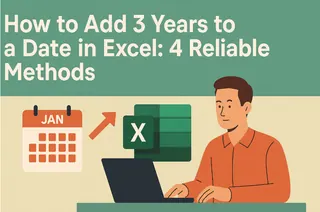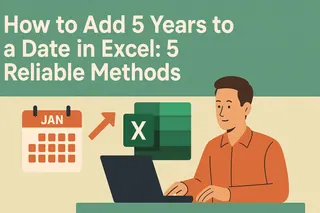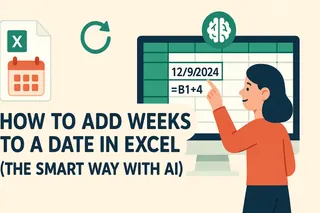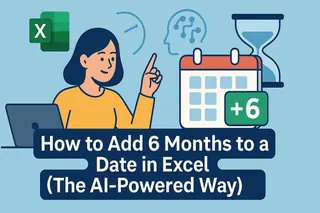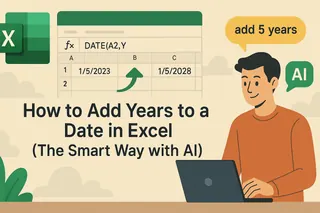Como gerente de crescimento na Excelmatic, vejo constantemente profissionais lutando com cálculos de datas em planilhas. Seja para prever cronogramas de projetos, gerenciar renovações de assinaturas ou preparar relatórios trimestrais, adicionar meses a datas com precisão é uma habilidade fundamental para todo usuário do Excel.
Embora o Excel ofereça várias maneiras de lidar com cálculos de datas, alguns métodos são mais confiáveis que outros. Neste guia, mostrarei quatro técnicas comprovadas para adicionar seis meses a qualquer data - e como a Excelmatic pode automatizar totalmente esses cálculos.
Entendendo o sistema de datas do Excel
Antes de mergulharmos nas fórmulas, é crucial entender como o Excel interpreta as datas. Diferente do nosso pensamento baseado em calendário, o Excel armazena datas como números seriais, onde 1º de janeiro de 1900 é igual a 1. Esse sistema permite aritmética de datas, mas requer funções especiais ao trabalhar com meses (que variam em duração).
Método 1: Função EDATE (Mais precisa)
A função EDATE é a solução nativa do Excel para adições precisas de meses. Ela considera automaticamente meses de diferentes durações e anos bissextos. Veja como usá-la:
=EDATE(A1, 6)
Onde A1 contém sua data inicial. Esta fórmula retornará a data exatamente seis meses depois.
Dica profissional: Na Excelmatic, você pode executar esse cálculo em conjuntos de dados inteiros com um único comando em linguagem natural como "Adicione 6 meses a todas as datas na coluna A" - sem fórmulas necessárias.
Método 2: Cálculo manual com a função DATA
Para quem prefere controle detalhado, você pode decompor os componentes da data:
=DATA(ANO(A1); MÊS(A1)+6; DIA(A1))
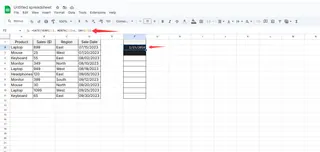
Este método:
- Extrai o ano da sua data
- Adiciona 6 ao valor do mês
- Mantém o mesmo número do dia
Atenção: Isso pode retornar datas inválidas (ex: 31 de abril). O Excel corrige automaticamente, mas os resultados podem diferir da EDATE em casos específicos.
Método 3: EOMONTH para datas de fim de mês
Ao trabalhar com períodos financeiros que sempre terminam no último dia do mês:
=EOMONTH(A1, 6)
Isso garante que o resultado será o último dia do mês, seis meses à frente.
Método 4: Estimativa rápida com dias (Menos preciso)
Para estimativas aproximadas onde precisão não é crítica:
=A1 + 180
Isso adiciona aproximadamente seis meses (considerando meses de 30 dias), mas não leva em conta durações reais dos meses ou anos bissextos.
Por que equipes modernas usam a Excelmatic para cálculos de datas
Embora esses métodos do Excel funcionem, eles exigem criação e manutenção manual de fórmulas. A Excelmatic revoluciona cálculos de datas ao:
- Processamento de linguagem natural: Basta digitar "Adicione 6 meses a estas datas" e a Excelmatic faz o resto
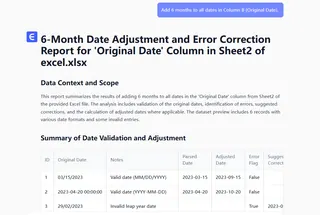
- Processamento em massa: Aplique alterações a colunas inteiras com um comando
- Tratamento automático de erros: Sem surpresas com datas inválidas
- Ferramentas visuais de cronograma: Veja seus ajustes de datas em painéis interativos
Por exemplo, ao gerenciar um pipeline de renovações de clientes, a Excelmatic pode:
- Identificar todas as datas de contrato
- Calcular datas de renovação seis meses à frente
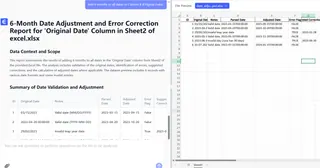
- Sinalizar renovações próximas
- Gerar relatórios visuais - tudo sem escrever uma única fórmula
Aplicações práticas
Essas técnicas são úteis em cenários reais como:
- Gestão de projetos: Cálculo de prazos de fases
- Finanças: Determinação de vencimentos de pagamentos
- RH: Acompanhamento de períodos de experiência
- Marketing: Agendamento de acompanhamentos de campanhas
Considerações finais
Embora o Excel ofereça várias maneiras de adicionar meses a datas, EDATE continua sendo a função nativa mais confiável. No entanto, para equipes que lidam com cálculos frequentes de datas em grandes conjuntos de dados, ferramentas com IA como a Excelmatic eliminam a complexidade das fórmulas enquanto adicionam recursos poderosos de automação e visualização.
Quer testar essas técnicas com seus próprios dados? Cadastre-se na Excelmatic e descubra como a IA pode transformar seus cálculos de datas de tarefas tediosas em insights sem esforço.